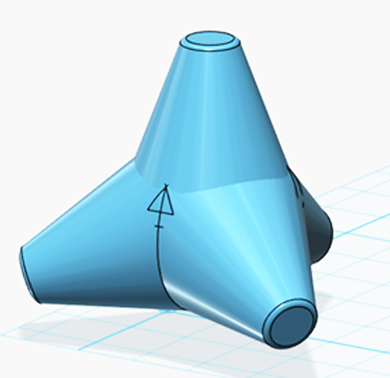【第2話】初心者でも大丈夫、3Dモデリングに挑戦してみよう!!:3Dプリンタでデジタルモノづくりをはじめよう(2)(7/7 ページ)
中野ブロードウェイにある「あッ 3Dプリンター屋だッ!!」のN店長と大学生Y君との交流を通じて、パーソナル3Dプリンタを使いこなすためのハウツーを解説する連載。今回は「Autodesk 123D Design」を使って3Dモデリングに挑戦する!
最後の仕上げ
だいぶテトラポッドらしくなってきましたね。最後の仕上げに角を少し丸めてみましょう。
[Modify]メニューの[Fillet]コマンドを使います(図23)。ここでは例として「0.5」の丸みを付けてみました。
最後に、それぞれの円すい台を1つに統合(グループ化)して完成です。グループ化には[Grouping]メニューの[Group]コマンドを使います(図24)。4つの円すい台を選択して、[Enter]キーを押せば完成です(図25)。
まとめ
やったー! できましたよN店長!!
うん。初めてにしては上出来だよ。3Dモデリングには正解はないから、自分のやりやすい方法でモデリングを楽しんでみると、新しい発見もあると思うよ!
はい! 今回学んだことをベースにいろいろなカタチにチャレンジしてみます!
基本は、どんなカタチも基本形状にバラす“モデリング脳”だよ! これを意識すれば難しいカタチにもチャレンジできるさ。頑張れ、Y君!!
ありがとうございますっ!!!!
テトラポッドのモデリングを通じて、モデリング脳の考え方や123D Designを使った基本操作をマスターしたY君。皆さんは理解できましたでしょうか。今回、学んだことをベースにすれば、いろいろなカタチに挑戦できるはずです。ぜひ、いろいろな作品作りに生かしてみてください。
次回は「あッ 3Dプリンター屋だッ!!」にある3Dプリンタを使って、実際に3Dデータを出力してみたいと思います。3Dプリンタも自動車のように、メーカーごとに使い心地(乗り心地)が違います。その特性は実際に使ってみなければ分かりません。そんな深い部分もY君の体験を通じて皆さんにお伝えできたらと思います。それではまた次回お会いしましょう! (次回に続く)
Copyright © ITmedia, Inc. All Rights Reserved.
関連記事
 いまさら聞けない 3Dプリンタ入門
いまさら聞けない 3Dプリンタ入門
「3Dプリンタ」とは何ですか? と人にたずねられたとき、あなたは正しく説明できますか。本稿では、今話題の3Dプリンタについて、誕生の歴史から、種類や方式、取り巻く環境、将来性などを分かりやすく解説します。 中野ブロードウェイのB1Fはカオスだけどステキなモノづくり空間でもあった
中野ブロードウェイのB1Fはカオスだけどステキなモノづくり空間でもあった
3Dモデルデータ共有サービス「3Dモデラボ」事務局です。今回は、知る人ぞ知る「モデラボBLOG」の人気記事の紹介と、人気クリエーターランキングを発表します(集計期間:2014年6月10日〜6月23日)。 見える、見えるぞ! 私にも基本形状が――モデリング潜在能力が引き出された話
見える、見えるぞ! 私にも基本形状が――モデリング潜在能力が引き出された話
「自分のアイデアを3Dプリンタで出力してみたい……。でも、3Dモデリングって難しそうだなぁ」。そう思っている“超・初心者”の方へ。
![[Modify]メニューの[Fillet]コマンド](https://image.itmedia.co.jp/mn/articles/1411/13/ayagi_nakano3d02_fig23.jpg)
![グループ化には[Grouping]メニューの[Group]コマンドを使う](https://image.itmedia.co.jp/mn/articles/1411/13/ayagi_nakano3d02_fig24.jpg)